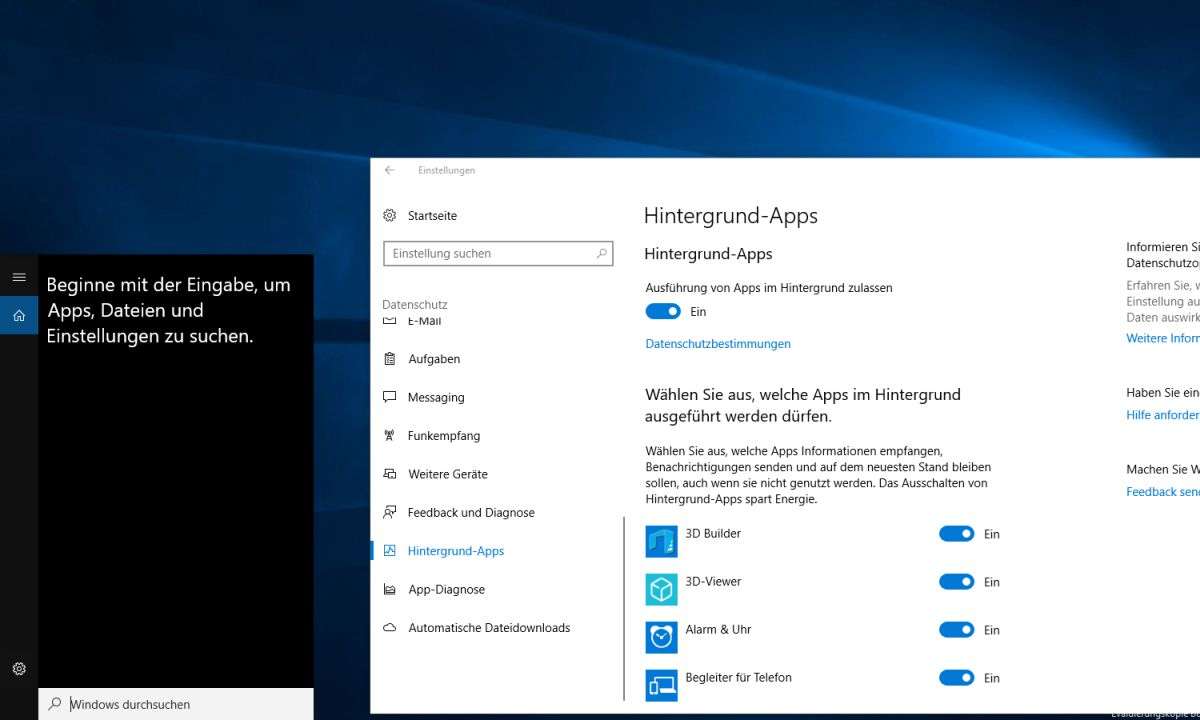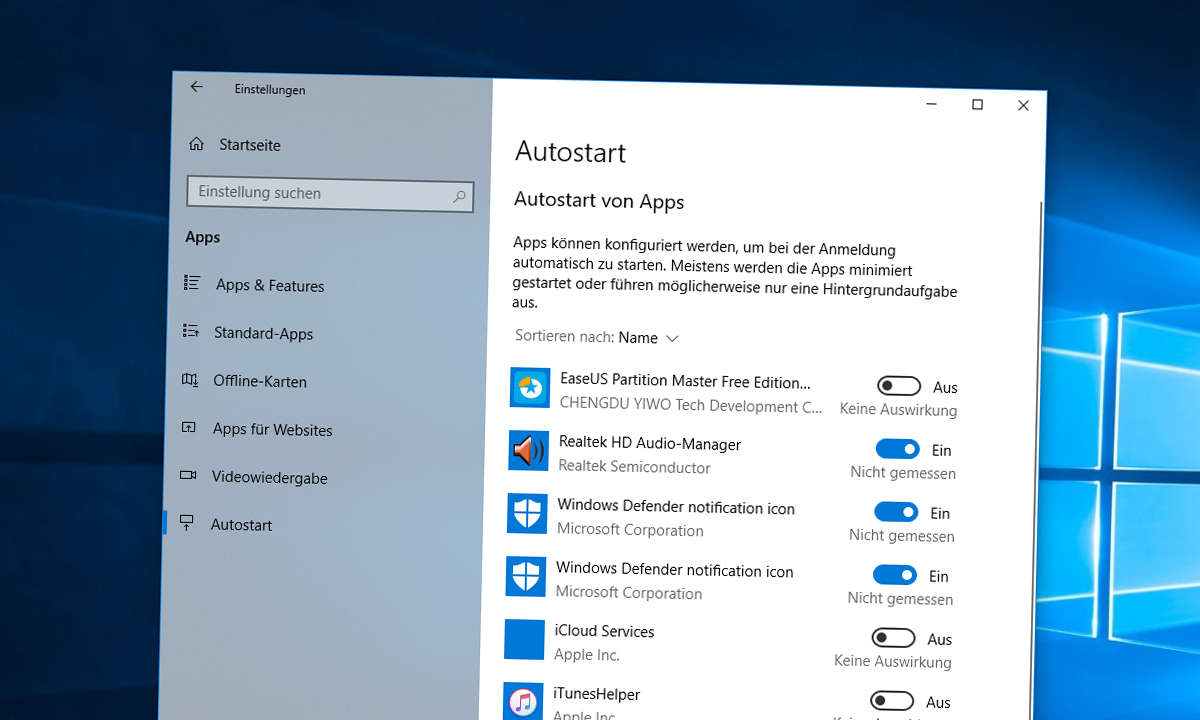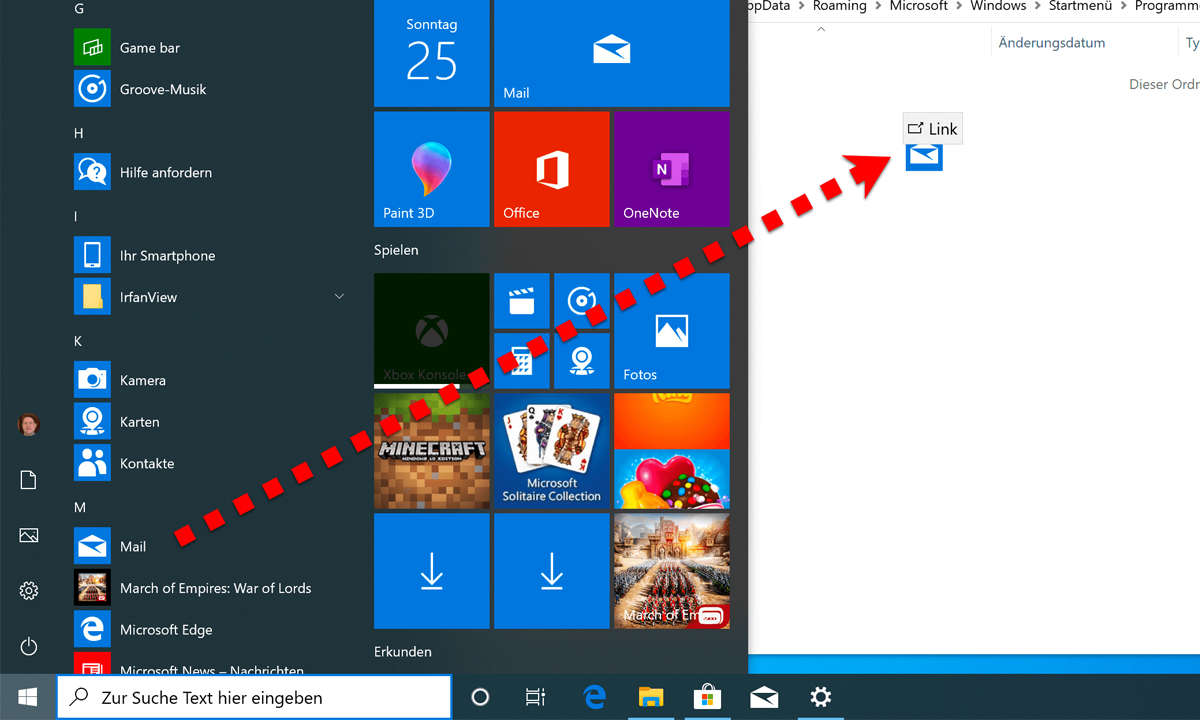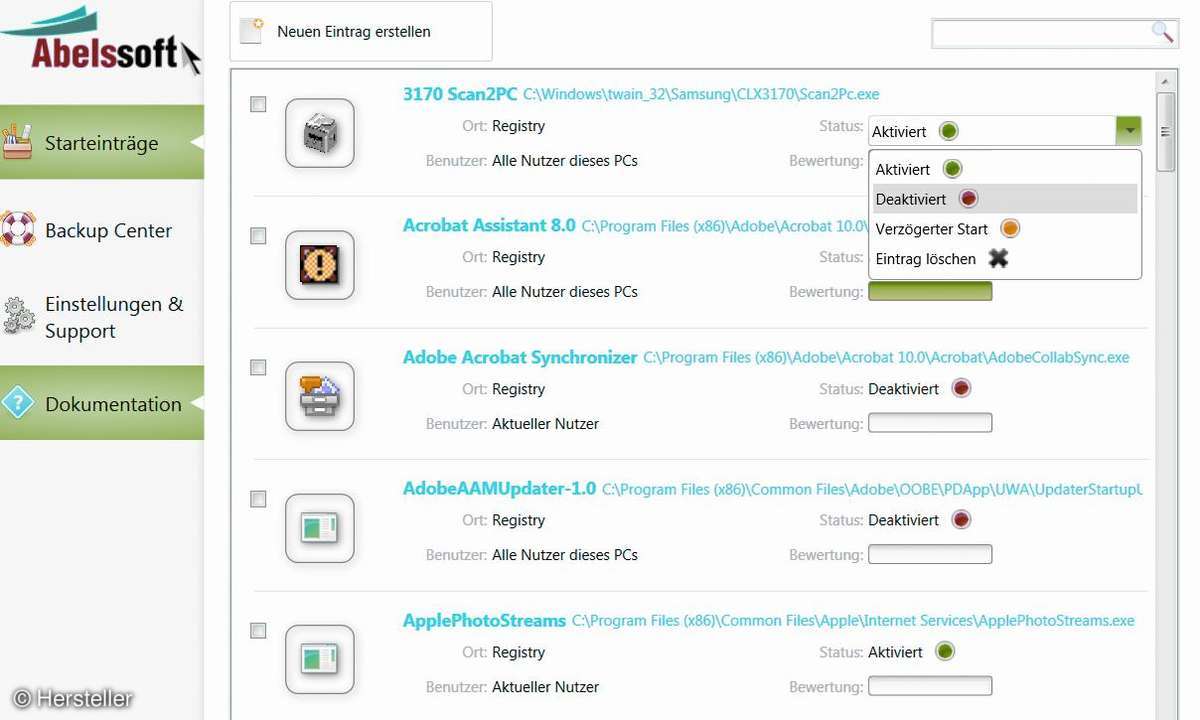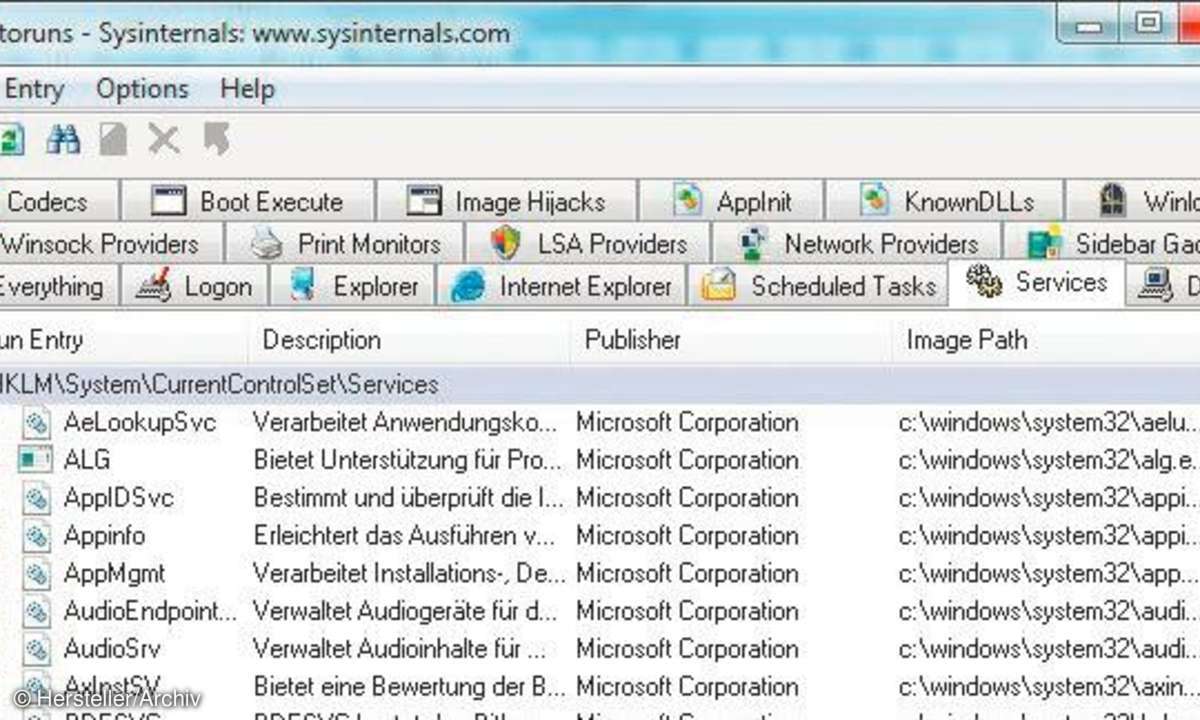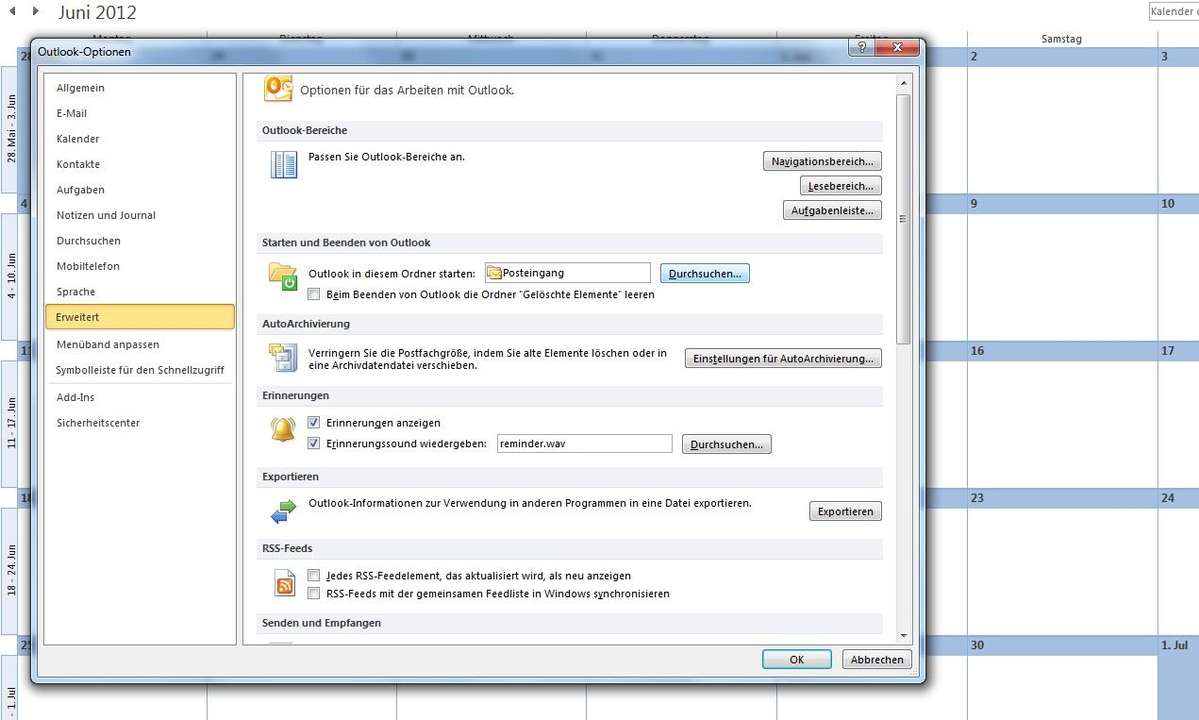- Windows 10 und 7: Programme aus dem Autostart entfernen
- Windows 10, 8.1 und 7: Autostart bearbeiten
- Windows 10, 8.1 und 7: Programme im Autostart deaktivieren
Schritt 5: Autostart von Programmen deaktivierenUm ein Programm unter Systemstart zu deaktivieren, entfernen Sie das Häkchen davor. Tun Sie das bei allen Programmen, deren Autostart Sie verhindern wollen, und bestätigen Sie mit Klick auf Übernehmen. In der letzten Spalte wird nun das Deaktivierun...
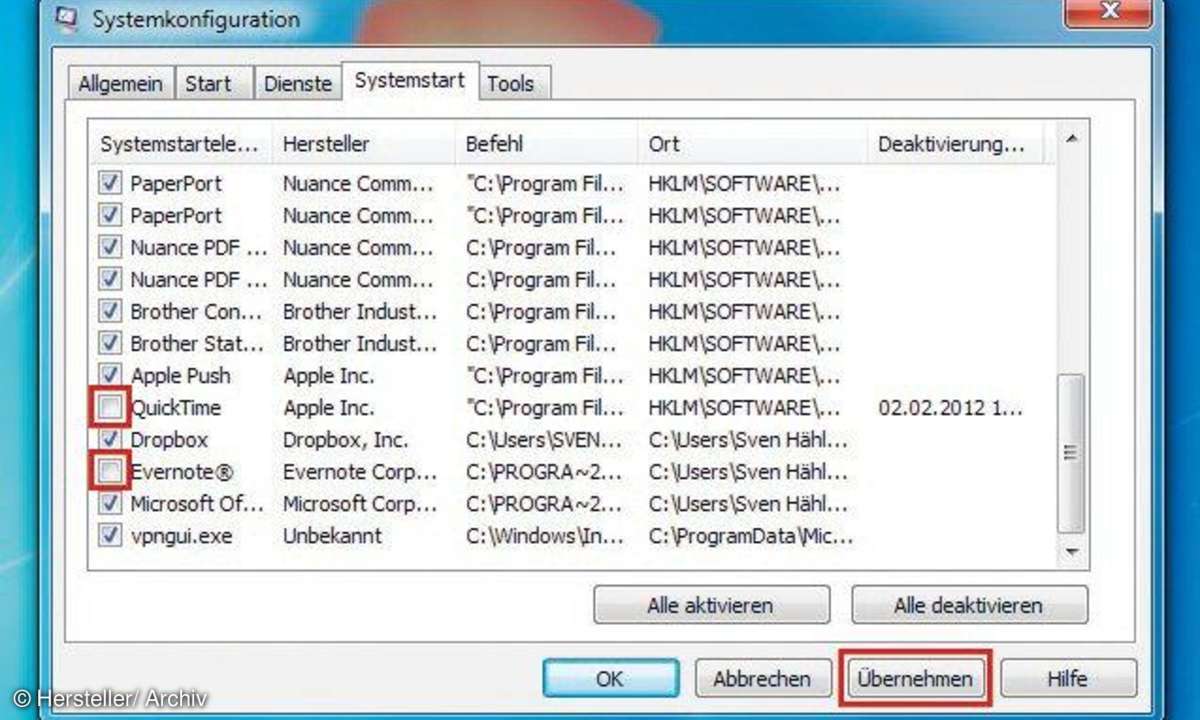
Schritt 5: Autostart von Programmen deaktivieren
Um ein Programm unter Systemstart zu deaktivieren, entfernen Sie das Häkchen davor. Tun Sie das bei allen Programmen, deren Autostart Sie verhindern wollen, und bestätigen Sie mit Klick auf Übernehmen. In der letzten Spalte wird nun das Deaktivierungsdatum angezeigt. Eine falsche Einstellung ist nicht weiter tragisch, weil sich die Programme jederzeit wieder aktivieren lassen, indem das Häkchen neu gesetzt wird.
Lesetipp: Windows 7 - Explorer in der Laufwerks-Ansicht starten
Schritt 6: Neustart durchführen
Unter Umständen ist ein Neustart des Rechners nötig, damit die Änderungen ausgeführt werden.
Tipp: Der Autostart-Ordner
Die meisten Anwender verbinden den Autostart mit dem gleichnamigen Ordner im Startmenü. Doch dieser Ordner beinhaltet nur einen Bruchteil dessen, was beim Booten des PCs automatisch gestartet wird. Bei Mehrbenutzer-Systemen gibt es den Ordner Autostart für jeden Benutzer.
Im Ordner Autostart finden Sie Verknüpfungen zu Anwendungen, die beim Hochfahren des PCs automatisch aufgerufen werden. Sie können diese Verknüpfungen jederzeit entfernen oder weitere hinzufügen, ohne dass Sie Gefahr laufen, dass Windows nicht mehr richtig läuft.
Einige Programme tragen sich bei der Installation in den Ordner Autostart ein - benötigen Sie diese nicht oft, sollten Sie die Verknüpfungen entfernen. Starten Sie die Anwendungen stattdessen bei Bedarf übers Startmenü.